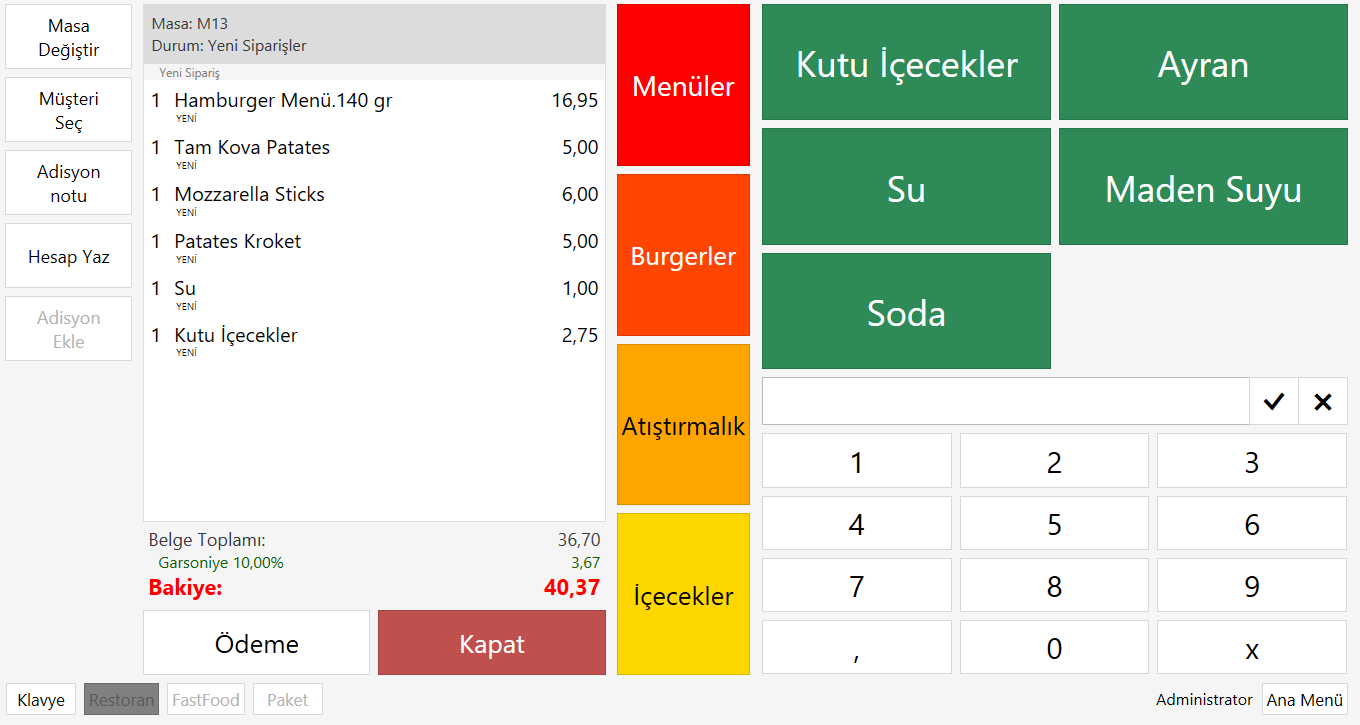Adisyona Otomatik Garsoniye Hizmeti Ekleme
Açılan bir Adisyona otomatik olarak yüzde hesaplaması yapılarak ya da sabit bir tutar ekleyerek Garsoniye Hizmet Bedeli eklenebilir. Bunun için yapılacak işlemler sırasıyla;
1- Garsoniye Hesabının Tanımlanması
Garsoniye hesaplarına eklenecek olan bedellerin tutulacağı hesabı tanımlamak için navigasyon ekranından Yönetim Menüsü > Hesaplar > Hesaplar sekmesinden Hesap Ekle linkine tıklayın.
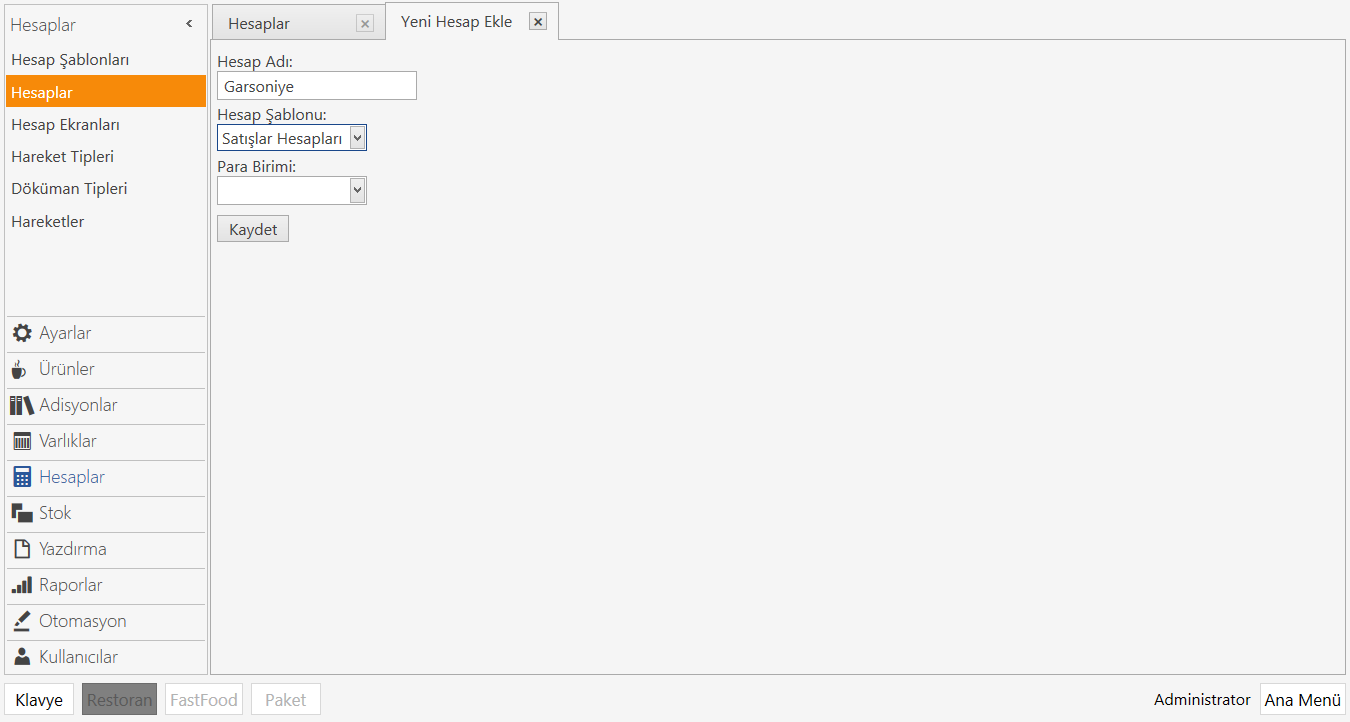
Hesap Adı: Açılacak yeni hesabına verilecek adı yazın. (Örneğin; Garsoniye) Hesap Şablonu: Satış işlemi olduğu için bu alanda Satışlar Hesaplarını seçin.
İlgili alanları doldurduktan sonra kaydet tuşuna basın.
2- Hareket Tipi Ekleme
Yeni açılan hesabın hangi hesaplar arasında Borç/Alacak ilişkisi kuracağını tanımlamak için yeni bir Hesap Hareket Tipi eklenmesi gerekmektedir. Bunun için Yönetim Menüsü > Hesaplar > Hareket Tipleri sekmesinden Hesap Hareketi Tipi Ekle linkine tıklayın.
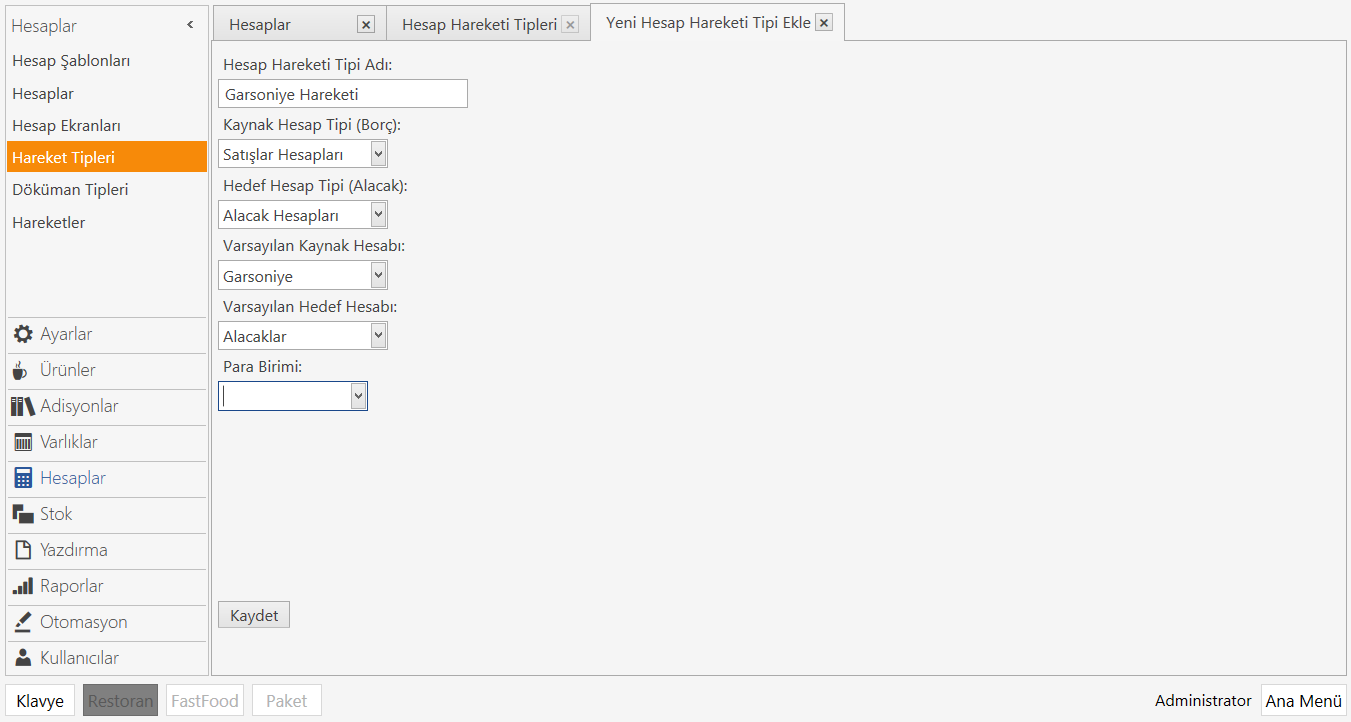
Hesap Hareketi Tipi Adı: Açılacak yeni hesap hareket tipine verilecek adı yazın. (Örneğin; Garsoniye Hareketleri) Kaynak Hesap Tipi (Borç): Satışlar hesaplarını seçin. Hedef Hesap Tipi (Alacak): Alacaklar hesaplarını seçin. Varsayılan Kaynak Hesabı: Daha önce kayıt ettiğimiz hesabı seçin. Varsayılan Hedef Hesabı: Alacakları seçin.
İlgili alanları doldurduktan sonra kaydet tuşuna basın.
3- Hesap Şablonu Ekleme
Garsoniye hesabının adisyona ne şekilde ekleneceğini tanımlamak için Yönetim > Adisyonlar > Hesaplama Şablonları sekmesinde Hesaplama Şablonu Ekle linkine tıklayın.
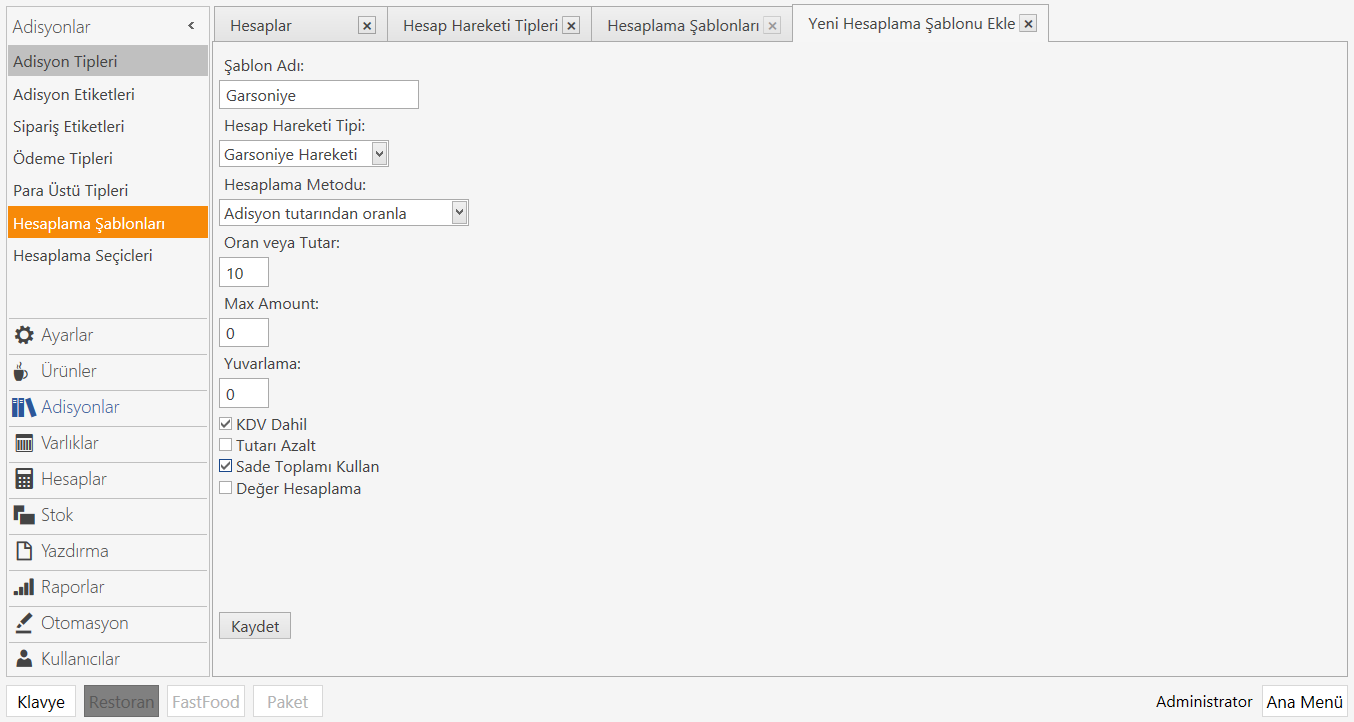
Şablon Adı:Açılacak yeni hesaplama şablonuna verilecek adı yazın.(Örneğin; Garsoniye) Hesap Hareketi Tipi: Garsoniye Hareketlerini seçin. Hesaplama Metodu: Burada Garsoniye oranı hangi türde yansıtılacaksa o başlığı seçin. Yukarıdaki örnekte seçilen Adisyon Tutarından Oranla başlığı % cinsinden bir oran vermek istenildiğinde seçilir. Oran ve Tutar: Oran tutarını yazarak istediğiniz %'de garsoniye yansıtılır.
İlgili alanları doldurduktan sonra kaydet tuşuna basın.
4- Hesaplama Seçici Ekleme
Hazırlananz Hesap Şablonunun adisyona eklenebilmesi için gereken adımdır. Yönetim > Adisyonlar > Hesaplama Seçicileri sekmesinden Hesaplama Seçici Ekle linkine tıklayın.
General Setting
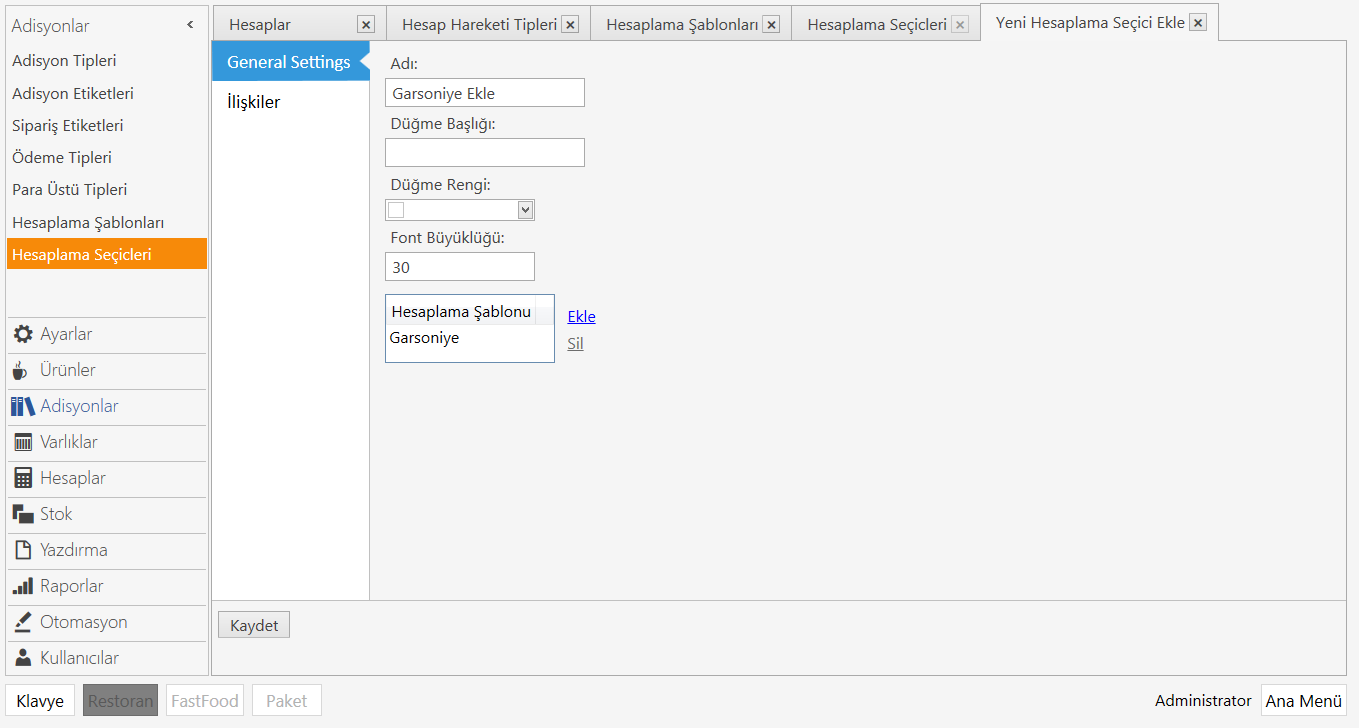 Adı: Açılacak yeni hesaplama seçici için verilecek adı yazın.(Örneğin; Garsoniye Ekle)
Hesaplama Şablonu: Ekle linkine tıklayarak Garsoniye başlığı seçin.
Adı: Açılacak yeni hesaplama seçici için verilecek adı yazın.(Örneğin; Garsoniye Ekle)
Hesaplama Şablonu: Ekle linkine tıklayarak Garsoniye başlığı seçin.
İlişkiler İlişkiler başlığında en az bir satır ekleyerek bu hesaplamanın hangi departmanda hangi adisyon tipinde çalışacağı belirlenir.
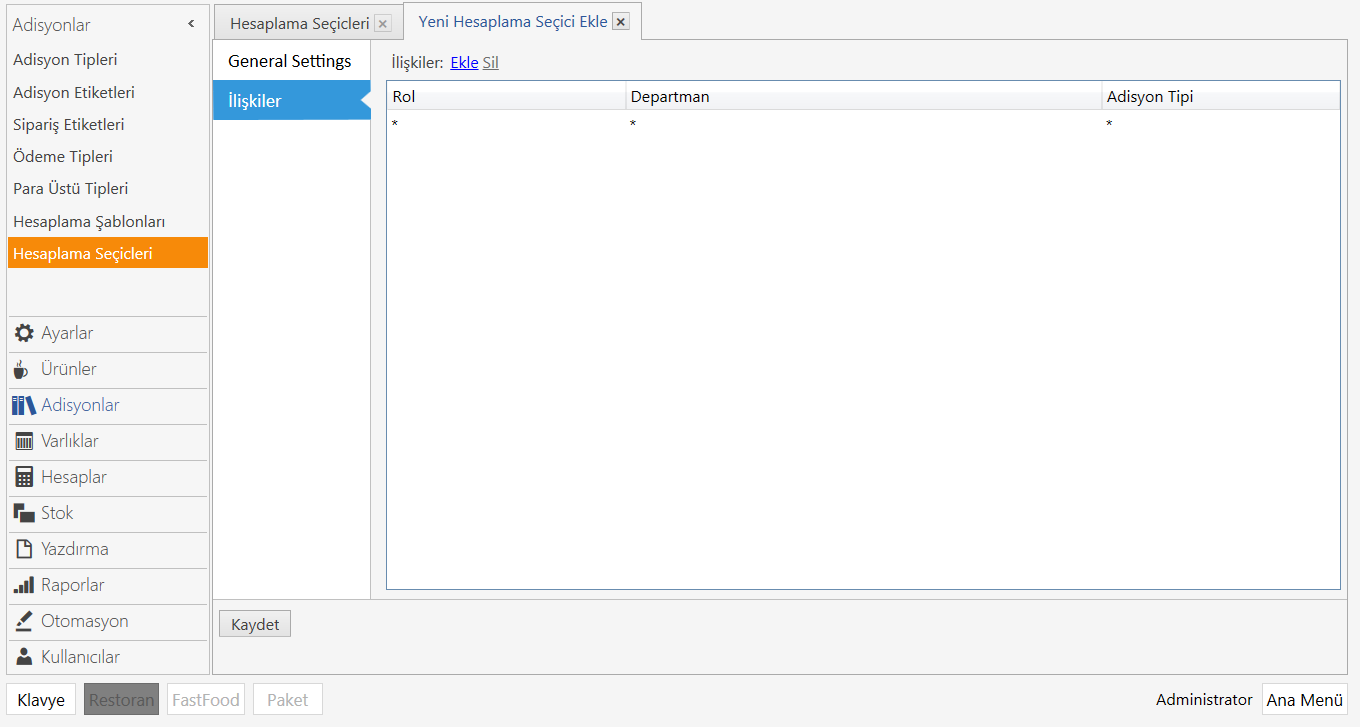
Gerekli tüm tanımlamalar yapıldıktan sonra artık açılacak her adisyonun altına otomatik olarak örnekte belirlenen %10 oranında garsoniye hizmet bedeli eklenecektir.